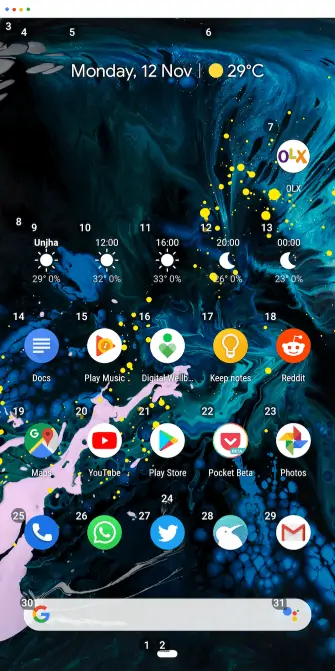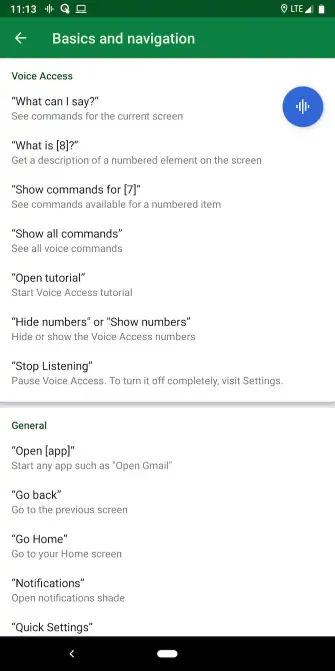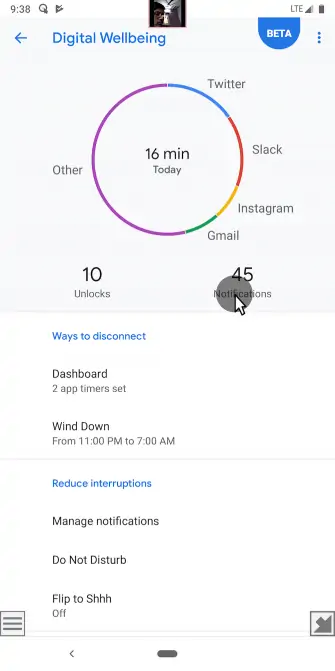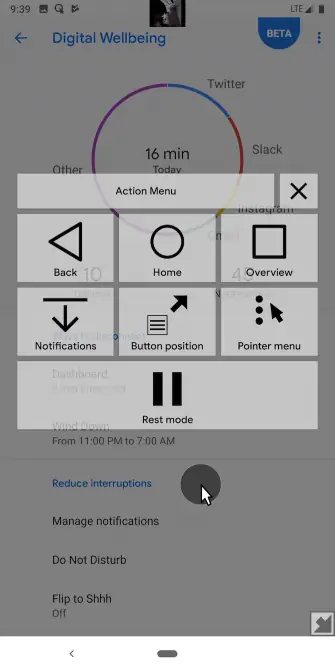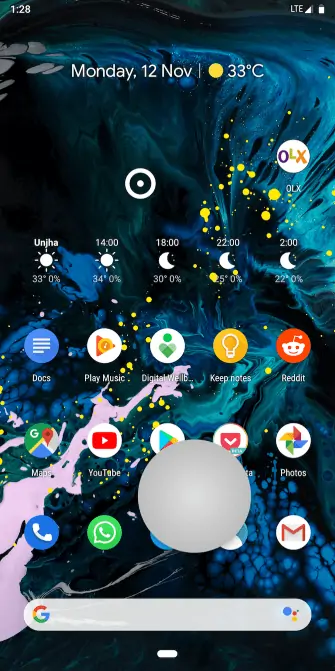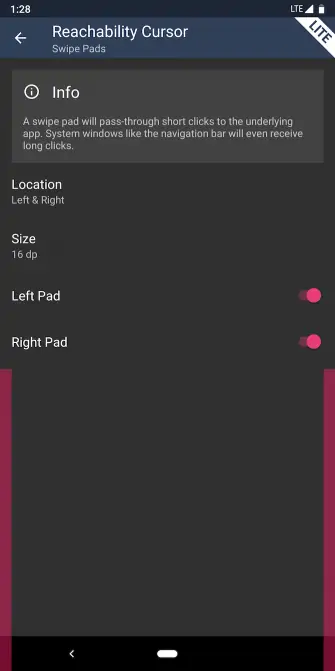برای استفاده کردن از گوشیهای امروزی که همگی دارای نمایشگر لمسی یا Touch Screen هستند، اولین روشی که به ذهن خطور میکند، لمس یا به زبان دیگر، تاچ یا تپ کردن است. اما برای استفاده از گوشی و باز کردن اپها، منوها و سوییچ کردن بین این موارد، تنها راهکار استفاده از تاچ نیست.
در این مقاله میخواهیم نگاهی اجمالی به ۶ روش کار با گوشیها و تبلتهای امروزی داشته باشیم. با سیارهی آیتی همراه شوید.
از زمان معرفی اولین آیفون، مقولهی تاچ اسکرین کاربری گوشیها را سادهتر کرده اما گوگل و شرکای آن هم روشهای جدیدی برای استفاده از گوشی و تبلت معرفی کردهاند که گاهی اوقات سادهتر از لمس کردن صفحه نمایش است. به خصوص که افراد معلول که معلولیتهای بینایی یا حرکتی دارند، نمیتوانند به راحتی از صفحه نمایش لمسی استفاده کنند.
در ادامه به ۵ روش استفاده از گوشیها و تبلتهای اندرویدی میپردازیم که البته به صورت مشابه در آیپد و آیفون نیز کم و بیش پیادهسازی شده است.
لمس یا تاچ و ژستهای حرکتی
تاچ یا لمس کردن یا به زبان دیگر، تپ کردن روی صفحه نمایش لمسی، تنها حالت استفاده از صفحات لمسی نیست. صفحه نمایشهای امروزی علاوه بر تشخیص تاچ یک انگشت، Multi Touch یا چندلمسی هستند و همزمان چندین انگشت را شناسایی میکنند. بنابراین برای زوم کردن میتوان از نزدیک کردن دو انگشت روی صفحه، استفاده کرد که به آن زوم دوانگشتی گفته میشود.
در برخی گوشیها و تبلتها برای اسکرول کردن یا باز کردن پنل سوییچ کردن بین اپلیکیشنهای باز شده، میتوان از حرکت جاروبی دوانگشتی یا سهانگشتی استفاده کرد.
لمس و مکث یا به اصطلاح تاچ طولانی و دو بار تپ پشتسرهم و سه بار تپ کردن، تپ و حرکت انگشت که به آن حرکت جاروبی گفته میشود، همه و همه مواردی هستند که تحت عنوان ژستهای حرکتی به آن اشاره میشود. در محصولات امروزی، ژستهای حرکتی مختلف و کاربردی جدیدی تعریف شده که کاربری را به مراتب سادهتر از چند سال قبل کرده است.
استفاده از ژستهای حرکتی در برخی گوشیها که صفحه نمایش بسیار بزرگی دارند، گاهی ضروری میشود چرا که حین استفاده با یک دست، نوک انگشتان به گوشههای نمایشگر نمیرسد. به عنوان مثال در برخی لانچرها میتوانید انگشت خود را از وسط صفحه به سمت پایین بکشید تا بخش نوتیفیکیشنها یا همان نوار وضعیت بالای صفحه به پایین کشیده شود.
استفاده از اندروید با فرامین صوتی
استفاده از صدا یا Voice برای کنترل کردن گوشی و تبلت، یکی از روشهای امروزی است که کمپانیهای بزرگی مثل گوگل و اپل و مایکروسافت هزینهی زیادی برای بهبود این روش کرده و میکنند. دستیار صوتی Siri اپل و Google Assistant و Cortana مایکروسافت هر سه پیشرفتهتر از چند سال قبل عمل میکنند و علاوه بر کیفیت و دقت بیشتر، کاربریهای متنوعتری پیدا کردهاند.
به عنوان مثال این روزها در بسیاری از محصولات، میتوانید نمونهی صدای خویش را ثبت کنید تا آنلاک کردن با صدای کاربر فعال شود. البته امنیت این روش موضوعی است که جای بحث و بررسی بیشتر دارد.
با استفاده از گوگل اسیستنت در محصولات اندرویدی میتوانید تنظیمات را تغییر بدهید. برای خاموش کردن وای-فای میتوانید به سادگی بگویید: Turn off the Wi-Fi و برای پخش کردن یک موسیقی میتوانید بگویید Play a song. کاربردهای دستیار صوتی گوگل بسیار زیاد و متنوع است و قبلاً در مقالاتی به آن اشاره کردیم:
دستیار صوتی صرفاً به شکل گوگل اسیستنت قابل استفاده نیست بلکه در سرویس تحت وب و اپلیکیشن Google Docs میتوانید تایپ کردن یک فایل متنی مثل پروژه و پایاننامه را با فرامین صوتی، ساده و سریع انجام دهید. برای اطلاعات بیشتر به مقالهای که در این خصوص تهیه کردیم توجه فرمایید:
گوگل برای استفادهی صوتی از محصولات اندرویدی، اپلیکیشن دیگری به اسم Voice Access را منتشر کرده است. این اپلیکیشن موجب میشود که اندروید همواره در حال شنیدن صدای شما باشد یا به عبارت دیگر، حالت Always On فعال میشود. دستوراتی که عنوان میکنید برای دسترسی به بخشهای مختلف اندروید به صورت شمارهگذاریشده، قابل استفاده خواهد بود.
به عنوان مثال میتوانید برای دسترسی به اپلیکیشن تماس تلفنی یا Phone، عددی در نظر بگیرید و با ذکر آن عدد، اپ تلفن را اجرا کنید.
این اپلیکیشن از تکنولوژی به کار رفته در Google Assistant بهره میبرد لذا در تستهای انجام شده، دقت بالا و کاربری خوبی دارد.
استفاده از گوشی با حرکات سر و صورت
به جز مقولهی آنلاک کردن گوشی با روش تشخیص چهره، میتوان کارهای خاصی را با حرکت سر یا حتی چشم انجام داد. اپلیکیشنی به اسم EVA Facial Mouse برای افراد معلول طراحی شده تا بدون حرکت دست و صرفاً با حرکت سر یا اعضای صورت، از اندروید استفاده کنند.
با استفاده از این اپلیکیشن، میتوانید سر خود را حرکت بدهید تا نشانگر موس در جهت موردنظر جابجا شود.
برای تپ کردن روی المانهای مختلف، کافی است روی المان در حد یک ثانیه یا نهایتاً دو ثانیه مکث کنید.
اگر سرعت حرکت نشانگر موس کم است، میتوانید در تنظیمات اپ، آن را بیشتر کنید و همینطور حساسیت اپ به حرکات سر را میتوانید به سادگی تغییر دهید.
قابلیت مفید دیگری که در این اپ پیادهسازی شده، بخش Dock است که روی آن آیکونهایی برای باز کردن صفحهی خانه، صفحهی اپهای اخیر یا اصطلاحاً سوییچر اپها و چند مورد دیگر موجود است.
توجه کنید که برای کارکرد صحیح این اپلیکیشن، میبایست دسترسی آن به Camera و Accessibility را مجاز کنید.
استفاده از موس و کیبورد و گیمپد در اندروید
در سیستم عامل اندروید و به خصوص در تبلتهای اندرویدی، یک روش بهینه و سریع برای کار با اپلیکیشنها، استفاده از موس و کیبورد اکسترنال است. البته تنظیمات موس و کیبورد به خوبی سیستم عاملی مثل ویندوز، مکاواس یا لینوکس نیست اما به هر حال میتوانید از تایپ کردن سریع به کمک کیبورد و از موقعیت دقیق نشانگر موس و سرعت موس در اندروید، بهرهمند شوید.
نه تنها موسهای بلوتوث بلکه موسهای معمولی که پورت USB دارند هم در اندروید قابل استفاده هستند. برای اتصال این نوع وسایل USB به اندروید، میبایست از کابل تبدیل microUSB به USB مادگی استفاده کنید که به آن کابل OTG یا USB On-THe-Go گفته میشود. حتی میتوانید دستههای بازی مخصوص کامپیوتر را به اندروید متصل کرده و در بازیها استفاده کنید! برای اطلاعات بیشتر به مقالاتی که در این خصوص تهیه کردیم مراجعه فرمایید:
استفاده از لبههای بدنهی برخی گوشیها
برخی گوشیها لبههای حساس به فشار دارند و از فشار میتوان برای امور مختلف و دلخواه استفاده کرد، مثل عکس گرفتن یا در حقیقت فشار دادن شاتر حین عکاسی.
این قابلیت تنها در چند محصول خاص پیادهسازی شده و شاید در آینده فراگیر نشود. قابلیتهایی مثل کنترل کردن گوشی با حرکات چشم هم به همین صورت است و تنها در برخی محصولات پیادهسازی شده است.
استفاده از تاچ در نمایشگرهای بزرگ با اپهایی مثل Reachability Cursor
در نمایشگرهای بزرگ، علاوه بر استفاده از ژستهای حرکتی و لانچرهای خاص، میتوانید از اپهایی مثل Reachability Cursor استفاده کنید. این نوع اپها، دسترسی به گوشههای نمایشگر را سادهتر میکنند و حتی در حالتی که گوشی را با یک دست گرفته باشید هم میتوانید از آن استفاده کنید.
قبلاً در مقالهای به معرفی روش کار با این اپلیکیشن پرداختیم:
همانطور که در تصاویر زیر مشاهده میکنید، ناحیهی دایرهایشکل به صورت شناور در پایین صفحه نمایش آشکار میشود که با تپ کردن روی آن و حرکت انگشت، نشانگر موس یا به اصطلاح آیکون تاچ در نیمهی بالایی صفحه حرکت میکند. لذا میتوانید با استفاده از نیمهی پایین گوشی به نیمهی بالای آن دسترسی داشته باشید.
makeuseofسیارهی آیتی